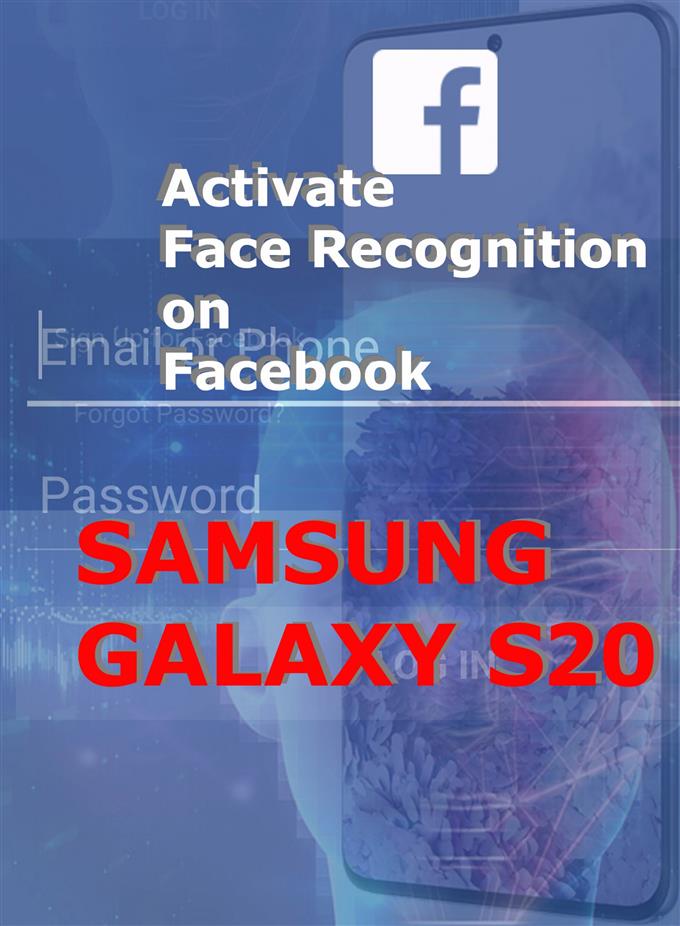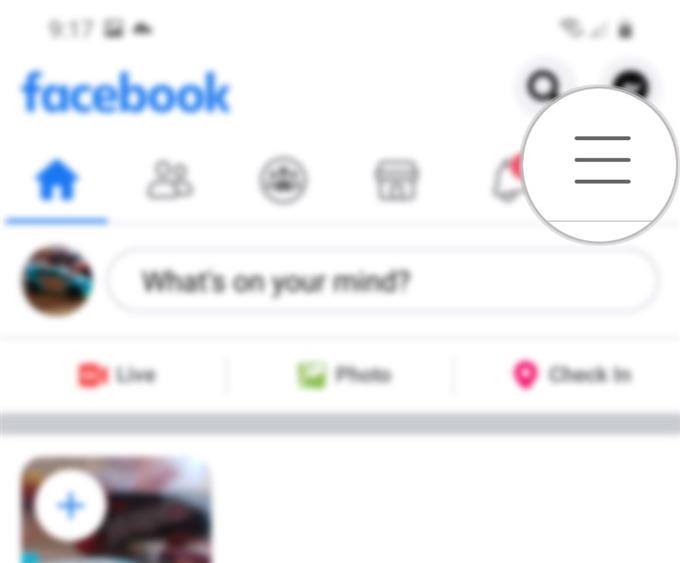Trenger du hjelp til å sette opp ansiktsgjenkjenning i din Galaxy S20 Facebook-applikasjon? Her er en trinn-for-trinn-guide for hvordan du aktiverer Facebook Face Recognition på Galaxy S20-håndsettet.
Det kan være litt av en utfordring å logge på kontoen din, spesielt hvis du er den typen som lett glemmer. Heldigvis er de fleste av ikke alle viktige apper allerede programmert for å gjøre den vanlige kompliserte påloggingsprosessen enklere. Populære sosiale medier-apper som Facebook for eksempel tilbyr en ny påloggingsfunksjon kalt ansiktsgjenkjenning.
Som navnet tilsier, lar det deg logge på Facebook-kontoen din ved å bruke ansiktet ditt. Det er definitivt bedre enn å oppgi passordet til kontoen din for hvert innloggingsforsøk. Hvis du ikke har brukt denne funksjonen på din nye Samsung Galaxy flaggskipstelefon, har jeg kartlagt en rask guide for å hjelpe deg i gang. Les videre for mer detaljerte instruksjoner.
Enkle trinn for å aktivere Facebook Face Recognition på Galaxy S20
Tid som trengs: 5 minutter
Følgende trinn vil hjelpe deg med å konfigurere og bruke en annen metode for å logge deg på Facebook-kontoen din på Galaxy S20 gjennom appens sikkerhetsfunksjon kalt Face Recognition. Slik konfigurerer du telefonen slik at den enkelt låser opp Facebook-kontoen din ved hjelp av denne funksjonen.
- Start Facebook-appen på telefonen din.
For å gjøre dette, start appvisningen eller tilgang til startskjermen ved å sveipe opp fra bunnen av skjermen.
Facebook-appikonet bør være opprettet mellom andre appsnarveier fra Apps-visningen, med mindre du flyttet det til en egen mappe, widget eller startskjerm.

- Trykk på menyikonet på hovedskjermen på Facebook.
Bare se etter de tre korte horisontale linjene øverst til venstre i skjermen.
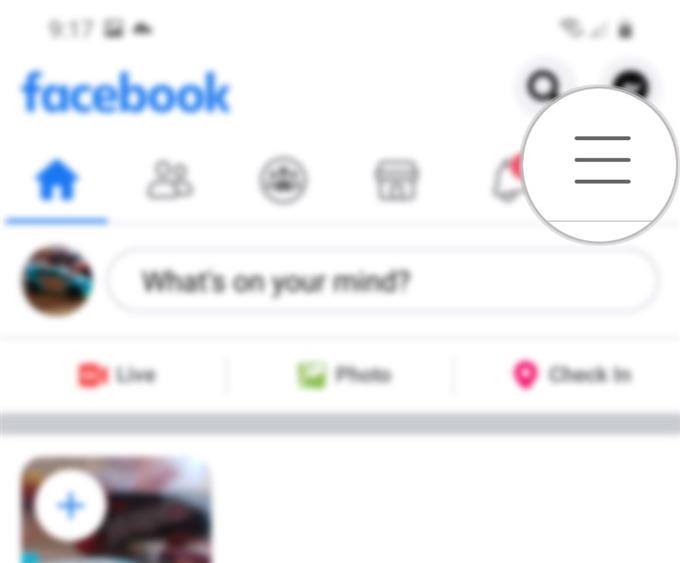
- Bla ned og trykk på Innstillinger og personvern.
En liste over innstillinger og personvernalternativer vises deretter.

- Trykk på Innstillinger for å få tilgang til Facebook-kontoinnstillingene.
På neste skjermbilde vil du se et annet sett med elementer, inkludert kontoinnstillinger, sikkerhet, personvern og annen relevant informasjon.

- Bla ned til personvern-delen og trykk på Ansiktsgjenkjenning.
Neste skjermbilde som ber deg om å se på innstillingen for ansiktsgjenkjenning, vises neste.

- Les og gjennom popup-informasjonen, og trykk deretter på Fortsett.
På neste skjermbilde blir du spurt om du vil slå på innstillingen for ansiktsgjenkjenning.
Les detaljene om hva som skjer når denne innstillingen er slått på eller av.
- Etter å ha lest informasjonen, trykk på TURN ON-knappen for å bekrefte at du vil aktivere funksjonen.
Neste skjermbilde som dukker opp vil være en bekreftelse på at Facebook-anerkjennelse allerede er aktivert.
Les bekreftelsesmeldingen, og trykk deretter på Lukk-knappen.
Verktøy
- Android 10
- Ett brukergrensesnitt 2.0 og senere
materialer
- Galaxy S20
- Galaxy S20 Plus
- Galaxy S20 Ultra
For å sjekke og se om det fungerer, logger du ut fra Facebook-kontoen din og avslutter appen. Etter noen sekunder, start Facebook-appen på nytt og se om du nå kan logge deg på Facebook-kontoen din via Face Recognition.
Kan ikke logge inn på Facebook?
Hvis du har problemer med å logge deg på Facebook-kontoen din ved å bruke ansiktsgjenkjenning, må du sørge for at ingenting blokkerer ansiktet ditt. Forsikre deg også om at du holder telefonen ordentlig for at enheten skal skanne og bekrefte ansiktsdataene dine.
Og det dekker alt i denne opplæringen. Hold deg oppdatert for mer omfattende tutorials, tips og triks som vil hjelpe deg å få mest mulig ut av din nye Samsung Galaxy S20 smarttelefon.
Sjekk også ut våre YouTube-kanal for å se flere videoveiledninger for smarttelefoner og feilsøkingsveiledninger.
LES OGSÅ: Hvordan dele skjerm i en zoomkonferanse på Galaxy S20